Jak opravit přenosný počítač Dell není zapnutý
Notebooky získaly zvláštní místo v našemkaždodenní život díky jejich rostoucímu používání v každé oblasti. V dnešním technologickém světě hraje notebook velmi důležitou roli. Ať už je účel jakýkoli, od kancelářské práce, sledování filmů, osobní práce, hraní her, zálohování dat atd. Notebooky jsou tu pro nás. Ale co když laptop se náhle nezapne! Důvodem může být mnoho problémů s problémem „notebook Dell nevyhrál“. Nejprve se podívejme na tyto důvody.
Část 1: Běžné problémy s laptopem Dell se neobjevily
Jak již bylo řečeno, příčina problému „obrazovka notebooku Dell se po uzavření víka nezapne“ může mít mnoho podob. Některé z nich jsou uvedeny níže pro vaši informaci.
- Notebook se nezapíná
- Notebook uvízl na spouštěcí obrazovce
- Přenosný počítač nezapíná napájení blikáním
- Notebook uvízl na blikající kurzor
- Notebook se nezapíná a pípá
- Notebook přilepený na černé obrazovce se nezapne
- Notebook uvízl na obrazovce načítání systému Windows
- Přenosný počítač se nezapne, pouze bliká
- Přenosný počítač uvízl při instalaci aktualizací
- Notebook se nezapne ani nenabíjí
Ať už se váš problém s „laptopem Dell nezapíná“ může stát příčinou, máme řešení pro všechny takové případy.
Část 2: Jak opravit, že se notebook Dell nezapíná
Nyní, když jsme hotovi se všemi situacemi, které jstemůže při manipulaci s notebookem čelit, budeme nyní diskutovat o nejlepších řešeních pro váš problém „můj notebook Dell se nezapnul“. Najděte řešení, které nejlépe vyhovuje vašemu problému.
Řešení 1: Zkontrolujte napájení a baterii
První věcí, kterou musíte udělat, je zkontrolovat, zda vašeNotebook Dell získává dostatečné množství energie pro efektivní zapnutí. Pokud to nebude mít dostatek energie, jak můžete očekávat, že se zapne! Před provedením skutečných řešení postupujte podle níže uvedených bodů:
Zkuste změnit zdroj napájení notebooku Dell, ve kterém je připojen adaptér notebooku
Nyní ověřte, zda se na nabíječce zobrazují nějaká světla; Nabíječky Dell přicházejí s indikátorem, který indikuje, zda je k dispozici napájení
Pokud nevidíte žádná světla, zkuste jinou nabíječku
Navíc, v závislosti na modelu notebooku, na přední straně notebooku jsou LED světla, která se rozsvítí, když je nabíjení zapnuto
Řešení 2: Stiskněte tlačítko napájení
Elektrický proud nebo zdroj energie zbývající vobvody, i když váš notebook není připojen k žádné baterii nebo napájení, se nazývá bleší napájení. Tato blší síla nebo statická elektřina se mohou v obvodech shromažďovat. To může přerušit běžný proces spouštění vašeho notebooku Dell. Chcete-li zcela odstranit tuto blší sílu, postupujte podle níže uvedených kroků.
Krok 1: Vyjměte baterii z notebooku úplně.
Krok 2: Nyní stiskněte vypínač notebooku alespoň po dobu 30 sekund.

Krok 3: Nyní jednoduše připojte napájecí adaptér a zkuste zapnout notebook, ale bez baterie. Bleší síla bude nyní odstraněna. Nyní zkuste zapnout notebook pomocí baterie a zjistíte, že váš problém „obrazovka notebooku Dell se nezapne, ale má napájení“ již neexistuje.
Řešení 3: Spusťte notebook Dell s Windows Boot Genius (100% práce)
Pokud je váš „Lenovo notebook“ nalepený na Lenovoobrazovka „stále přetrvává, vyhledejte odbornou pomoc, to znamená Windows Boot Genius. Nástroj vyřeší vaše četné problémy s uvíznutím obrazovky bez jakéhokoli úsilí. Thetoolis je konečným a nejlepším řešením, jak vyřešit problémy s uvíznutím obrazovky. Řešením níže uvedených kroků vyřešte Vydání „Lenovo uvízlo na obrazovce s logem“.
Krok 1: Stáhněte si, nainstalujte a spusťte software na svém notebooku. Je třeba vytvořit zaváděcí disk pomocí připravené jednotky flash nebo CD / DVD. V případě CD / DVD vložte disk do ovladače CD-Rom. V případě jednotky flash připojte pendrive pomocí portu USB. Klepnutím na Vypálit zahájíte proces vypalování opravného disku.

Krok 2: Připojte tento spouštěcí disk k notebooku Dell, který má problémy. Nyní stiskněte klávesu F12 neustále, aby se zařízení zavedlo. Klikněte na Enter.
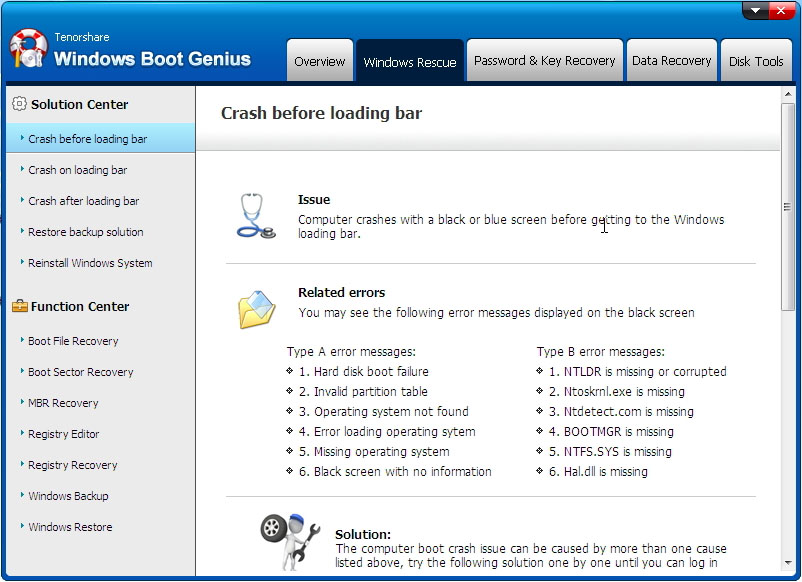
Krok 3: UI nástroje se zobrazí na obrazovce. Vyberte vhodný důvod z nabídky na levé straně pro problém „Můj počítač Dell se nezapnul“. Nyní jednoduše postupujte podle pokynů na obrazovce.
Řešení 4: Zákaznický servis společnosti Dell
Pokud žádné z výše uvedených řešení nefunguje, pak jsmeUjistěte se, že váš notebook Dell čelí určitému problému s hardwarem. A v tomto případě softwarová řešení prostě nefungují! Občas se může stát, že váš notebook Dell řeší některé interní problémy a v takových případech je odborník společnosti Dell tou nejlepší osobou k návštěvě. Můžete přímo zavolat na zákaznické středisko společnosti Dell nebo dokonce máte chat na Facebooku. Cherry na dortu je, pokud je váš notebook Dell v záruční době, můžete si notebook opravit nebo dokonce vyměnit.
souhrn
Diskutovali jsme o nejlepších řešeních pro řešeníproblém „Notebook Dell nevyhrál“. Stačí si vybrat jakýkoli z výše uvedeného seznamu. Doporučujeme však Windows Boot Genius, protože je to nejlepší a nejjednodušší způsob, jak vyřešit problém „Notebook Dell se nezapíná“. Tento nástroj je profesionál při řešení jakýchkoli problémů souvisejících s vaším laptopem Dell, kterým čelíte.








![[Vyřešeno] Recover Lost Pictures / Videos / Documents / Audios from Dell on Windows 10](/images/data-recovery/solved-recover-lost-picturesvideosdocumentsaudios-from-dell-on-windows-10.jpg)
